Volviendo a al ejemplo de las tiendas, supongamos que queremos agruparlas por el monto de ventas en intervalos de 150000, es decir, un grupo con tiendas con ventas de 0 a 149999, otro grupo de 150000 a 299999 y así sucesivamente.
Antes de agrupar nuestra tabla dinámica se ve así
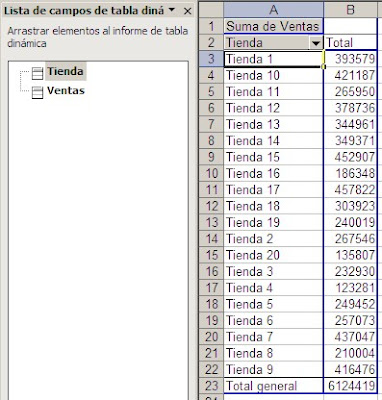
Como sólo podemos agrupar y desagrupar por campos de filas o de columnas, agregamos el campo Ventas (que ya aparece en el área de datos) al área de filas
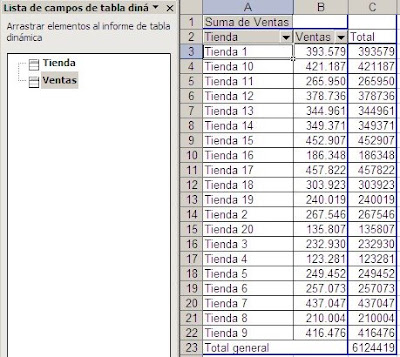
Seleccionamos el campo Ventas del área de filas (en nuestro ejemplo la celda B2) y abrimos el menú Agrupar y mostrar detalle-Agrupar
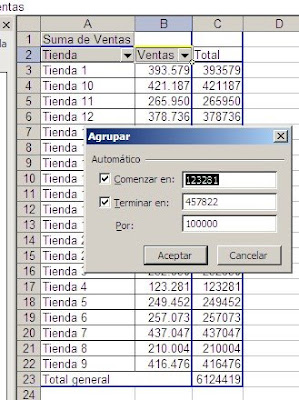
Como Excel ha detectado que el campo contiene números (y éstos no son fechas) abre automáticamente el formulario Agrupar-Automático.
Excel detecta automáticamente los valores mínimo (Comenzar en) y máximo (Terminar en) del rango, los cuales pueden ser cambiados de ser necesario. En nuestro caso ponemos 0 como mínimo y 500000 como máximo; en la ventanilla Por del formulario ponemos 150000. Apretamos Aceptar
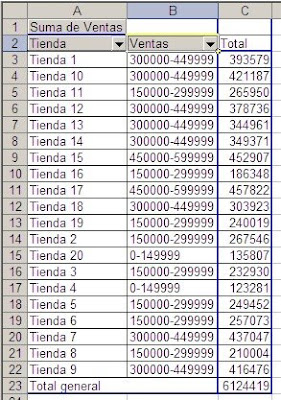
Ahora tenemos que arrastrar el campo Ventas del área de filas y ponerlo a la izquierda del campo Tienda. Al hacerlo obtenemos este resultado

Podemos obtener el mismo resultado creando un campo adicional en la base de datos, pero este método es más eficiente.
Technorati Tags: MS Excel
tengo una base de datos en la cual ingreso las facturas por cliente y fecha, y al generar la tabla dinamica deseo agrupar estas facturas por mes, ( hasta ahi todo bien), el problema surge cuando mis lcientes me piden que les facture los dias 27 de cada mes, esto quiere decir que necesito agrupar las facturas desde el 27 del mes anterior hasta el 26 del mes actual, si las agrupo por dia y le doi un intervalo de 30 dias, no me resulta pk hai meses con 31 dias e incluso febrero tiene 28 por lo que ocurre un desface en mi tabla dinamica :(...... ¿hay alguna forma para poder agrupar las facturas cada mes desde el 27 del mes pasado al 26 del presente? porfavor me seria muy utilllll
ResponderBorrarTendrías que crear un campo auxiliar en la tabla de datos usarlo en el área de filas para agrupar por la fecha de facturación.
ResponderBorrarEn tu caso, suponiendo que la fecha de la factura está en la columna B, usaríamos la fórmula
=SI(B2<FECHA(AÑO(B2);MES(B2);27);FECHA(AÑO(B2);MES(B2);27);FECHA(AÑO(B2);MES(B2)+1;27))
para evaluar la fecha de cada factura y asignarle la fecha de facturación correspondiente.
Y, por favor!!!!!, se escribe "doy", "pk" no tiene ningún signiificado en castellano (supongo que quisiste decir "porque"), se escribe "hay".
Hola, ¿se podría agrupar de forma automática en una categoría con unos criterios y luego en otra categoría con otros distintos?
ResponderBorrarEj.:
FILAS
Agua
consumo menor de 5 m3
consumo mayor de 5 m3
Luz
Consumo menor de 50000 kw
Consumo entre 50000 y 100000 kw
Consumo mayor de 100000 kw
En realidad tengo muchos más intervalos. Por ello la necesidad de que agrupe de forma automática.
Muchas gracias por el magnífico contenido de la web.
Saludos.
No en forma automática pero una solución posible sería crear en la tabla de datos una columna auxiliar conun valor que represente el intervalo (lo que se podría calcular con una fórmula) y luego usar esa columna como campo en el área de las filas.
ResponderBorrarUtilizo las tablas dinámicas para el procesamiento de encuestas. En una pregunta solicito el nivel de satisfacción de 1 a 5 con un listado de criterios. Al captar los datos cada criterio es una variable separada pero quiero generar una tabla dinámica que me agrupe los criterios ya que las posibles respuestas son las mismas. ¿Será eso posible?
ResponderBorrarNo estoy seguro de haber entendiddio pero te sugiero que leas esta nota
ResponderBorrar